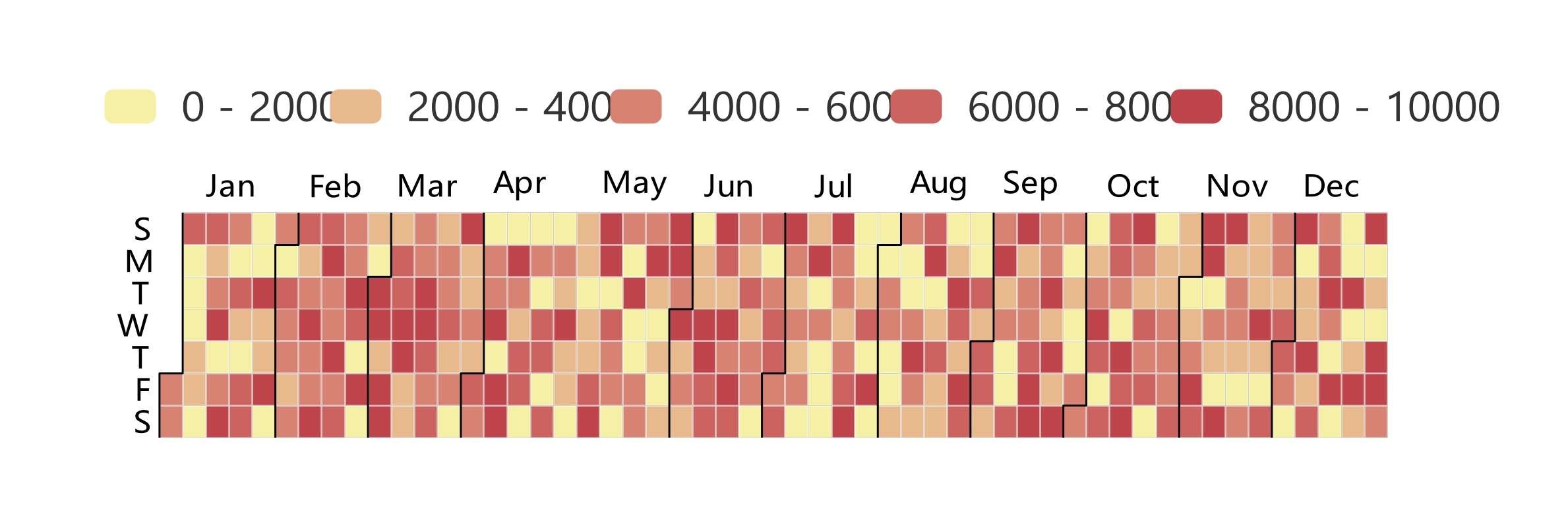
(画像:カレンダーヒートマップ)
私たちの周りにある大量かつ複雑なデータを、視覚的にわかりやすく表す手段の一つが「ヒートマップ」です。ヒートマップはさまざまな分野で利用され、データの傾向やパターンを把握する手助けをしてくれます。どの要素が最も重要なのか、どのエリアが過密なのか、ヒートマップを使えば一目瞭然です。
この記事では、以下の3つについて概要を解説します。
ヒートマップについて知っている方は、PART 2の「作り方」からお読みいただくと5分以内で理解できます。データを可視化するヒートマップを使いこなせるようになれば、データ分析のスキルが向上します。ぜひ本記事を参考にしてください。
PART 1:ヒートマップとは?
ヒートマップ(Heatmap)は、情報を視覚的に表現するためのツールで、データの集中度や大小を色分けして表現する方法です。近年ヒートマップが主に用いられているのが、Webページの解析です。ページのスクロール範囲やクリック数などのユーザー行動を可視化し、Webデザインの最適化やコンテンツ戦略の改善のために活用されています。
そのほかにも、長い間地図、天候予測、医療、株式、科学研究などさまざまな分野で利用されています。下の図は皆さん普段よく目にするのではないでしょうか。ヒートマップは地図と親和性が高いといわれています。
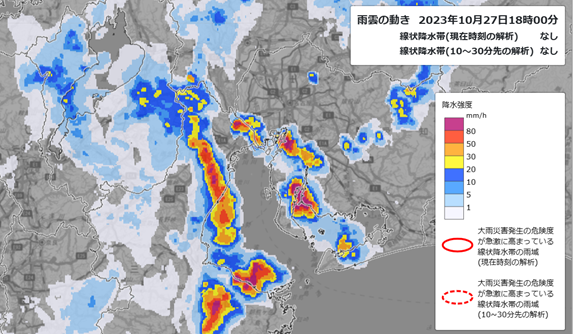
(引用:気象庁 雨雲の動き)
ヒートマップの基本的な要素は、データポイントの密度や重要度を程度によって異なる色や色の濃淡で表示することです。通常、数字・密度・重要度が高いデータは暖色系(赤・オレンジ)で示され、数字・密度・重要度が低いデータは寒色系(青・緑)で表示されます。これにより、一目でデータの傾向や重要な要素を把握できます。
ヒートマップは情報を視覚的に理解しやすくし、データ分析や意思決定プロセスを向上させる重要なツールです。
PART 2 :ヒート マップの作り方2選
ヒートマップの目的を理解したところで、続いてツールを用いたヒートマップの作り方について解説します。今回は世界的にユーザーの多い表計算ソフト「Excel」とドローイングソフト「EdrawMax」で、それぞれヒートマップを作成します。
2-1 :Excelを使ったヒート マップの作り方
Excelにはヒートマップの専用ツールはありませんが、「条件付き書式」を利用すると手軽にヒートマップが作成可能です。ここでは、「キャンペーン期間中の来客数」をヒートマップにしてみましょう。
まずは、ヒートマップの基となる表を作成します。
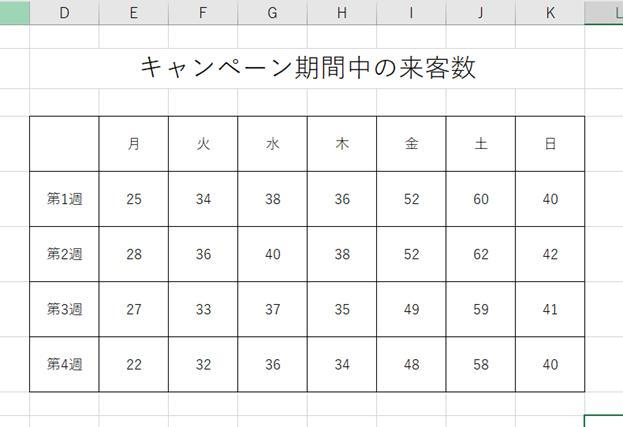
次に表の範囲を選択し、「ホーム」タブ→「条件付き書式」→「カラースケール」をポイント、好きなカラースケールを選択します。今回使用するのは、「赤・白・緑」のカラースケールです。
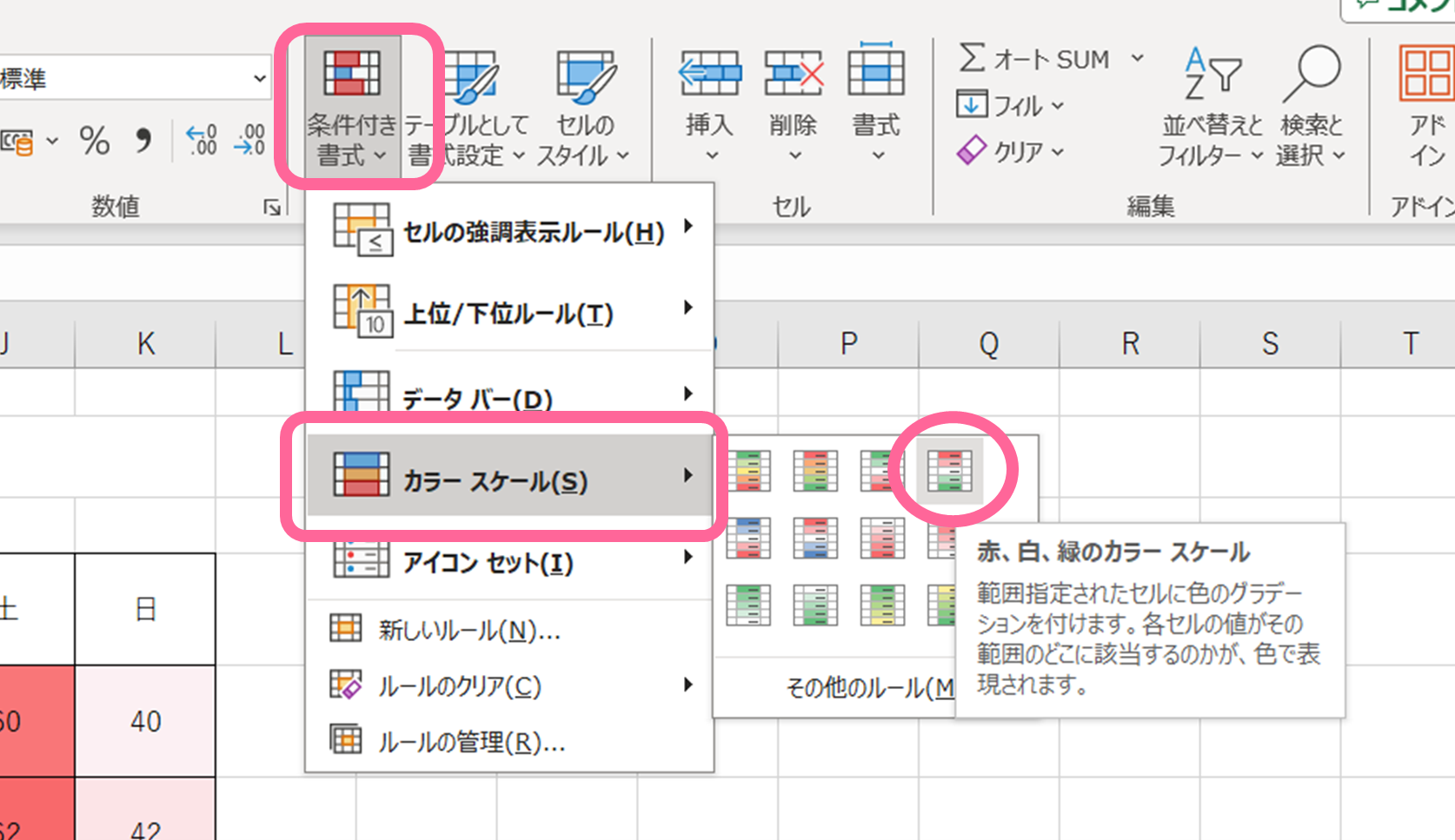
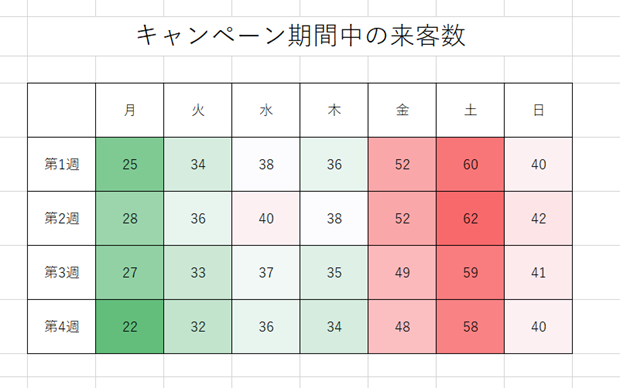
「来客数が少ない→緑、来客数が多い→赤、中間→白」のグラデーションになったヒートマップが簡単に作成できました。
このグラデーションは、「すべてのデータの中央値=白」となっていますが、自由に変更可能です。
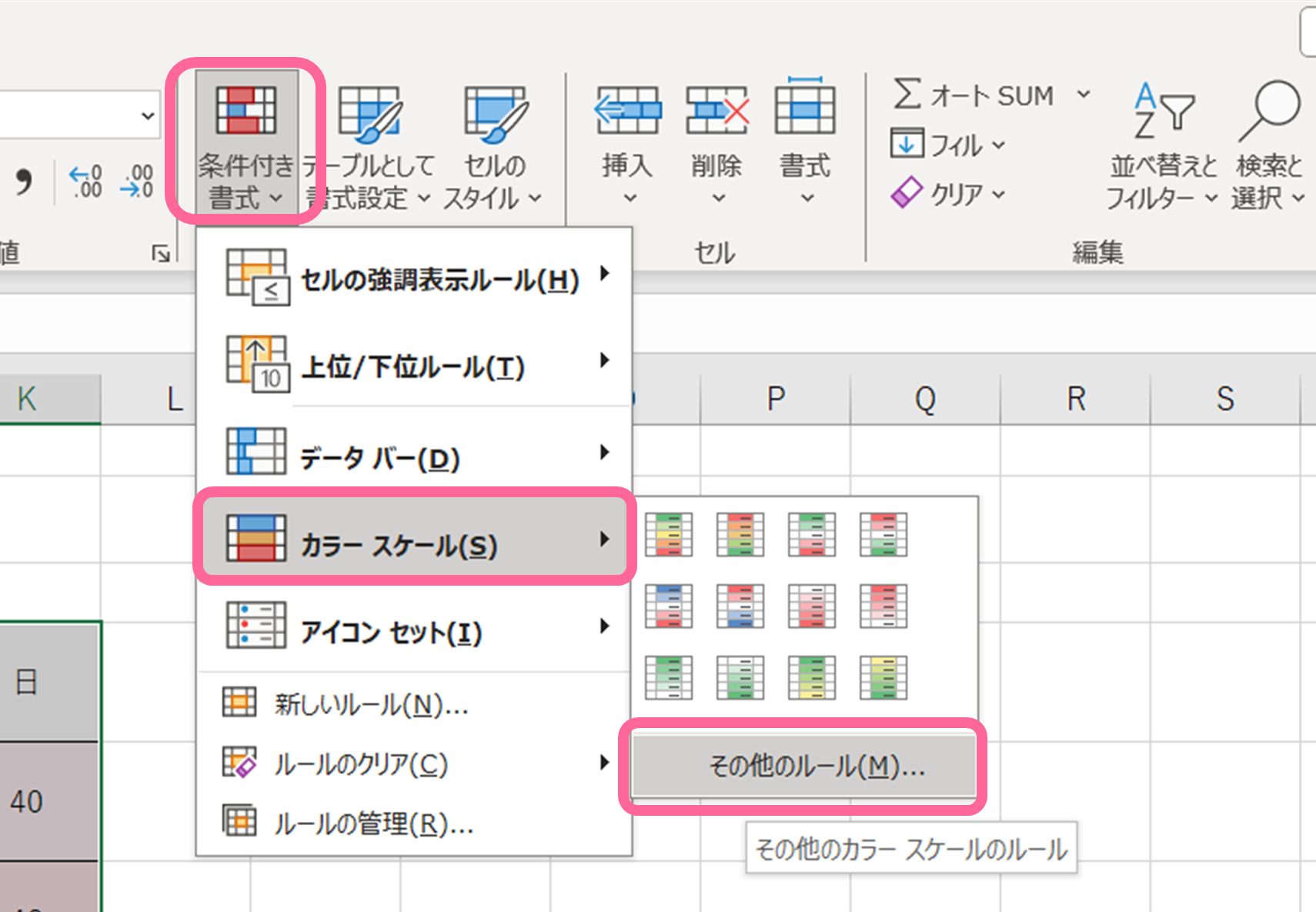
まず、「ホーム」タブ→「条件付き書式」→「カラースケール」→「その他のルール」を選択します。
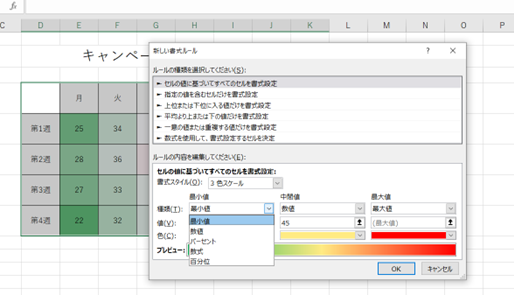
すると「書式ルール」のダイアログボックスが現れ、中間値や色を自分で指定できます。
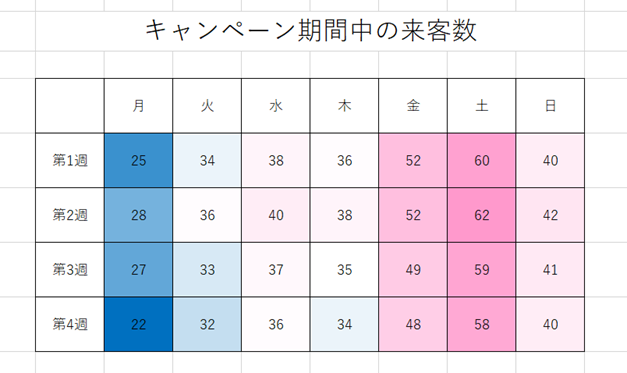
色と中間値を変更したヒートマップが完成しました。
2-2:EdrawMaxを使ったヒート マップの作り方
EdrawMaxは世界で2,500万人以上のユーザーを持つドローイングソフトです。
豊富な機能を持つEdrawMaxは図形描画だけでなく各種グラフも作成でき、ヒートマップ作成機能もあります。今回は「1週間のオペレーター1人あたりの電話対応数のヒートマップ」を作ってみましょう。
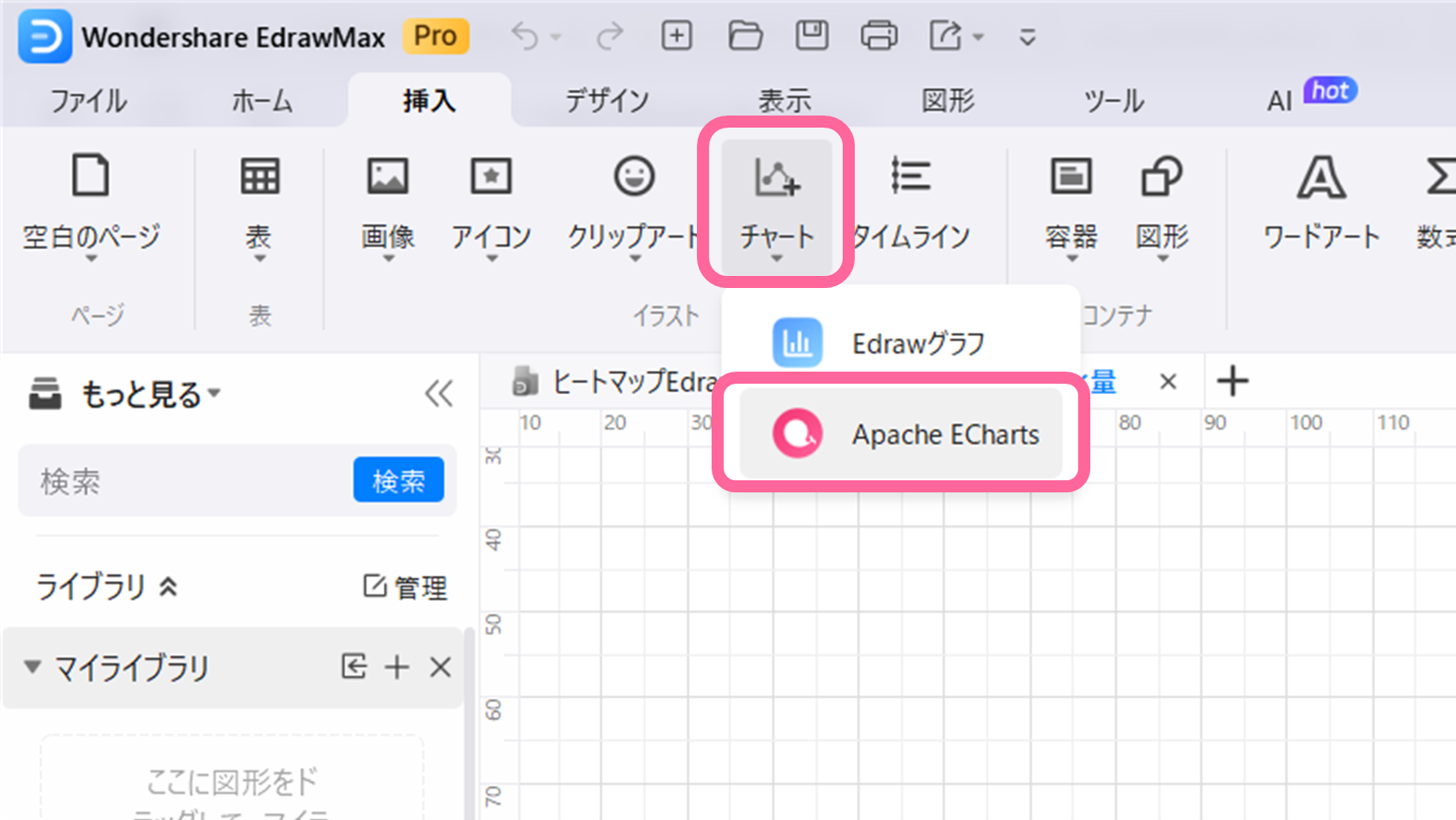
まずは、「挿入」タブ→「チャート」→「Apache ECharts」をクリックします。
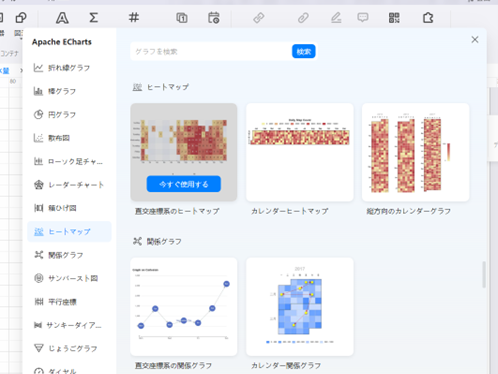
表示されるダイアログボックスから「ヒートマップ」をクリックすると、3種類のヒートマップが選択可能です。今回は1週間分のヒートマップを作成するので、「直交座標系のヒートマップ」を選択します。
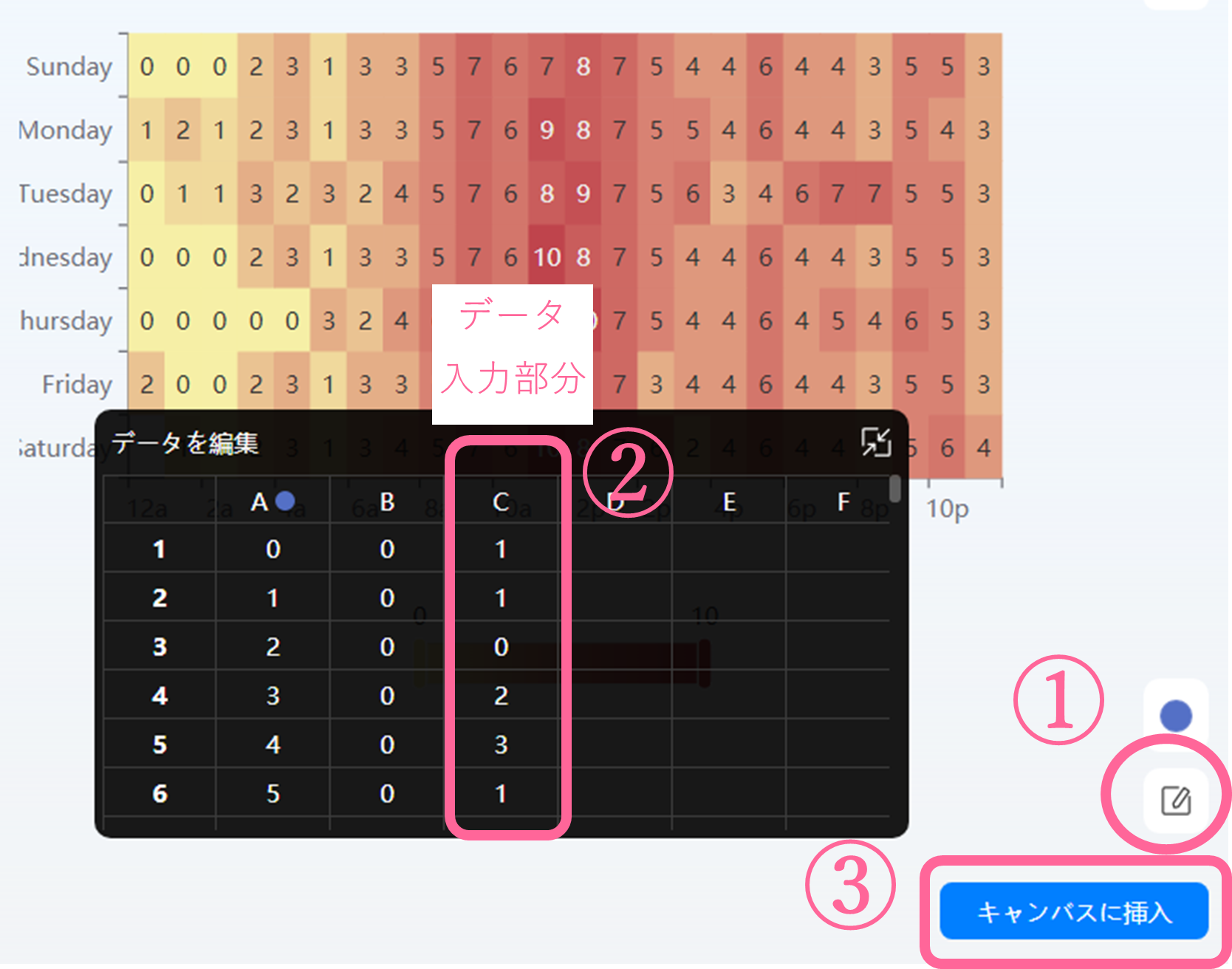
ヒートマップ作成の手順は以下の3つです。
① 「データ編集」アイコンをクリック
② ヒートマップにする元データを入力
③ 「キャンバスに挿入」をクリック
「直交座標系のヒートマップ」の場合、A列は時間(24時間表記)、B列は曜日(0:土曜日~7:日曜日)になっています。そのため、データはC列に下方向に向かって入力します。
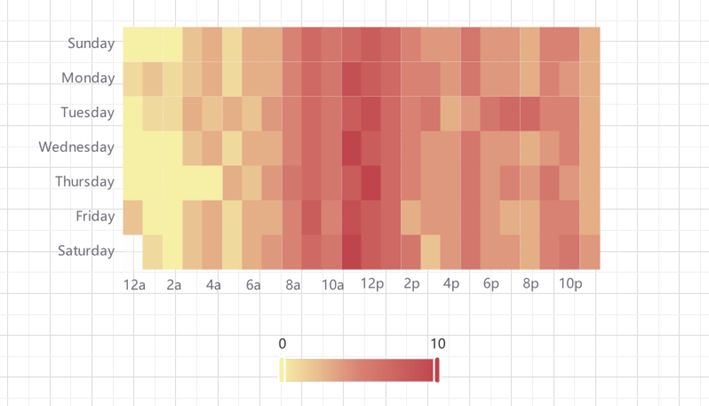
(EdrawMax作成例:ヒートマップ(1人あたり電話対応数))
ヒートマップが完成しましたが、これだと少し違いがわかりにくいかもしれません。
EdrawMaxのヒートマップは、カラーバーで表示範囲を変更できます。数字が少ない時間帯は色が付かないようにしてみましょう。
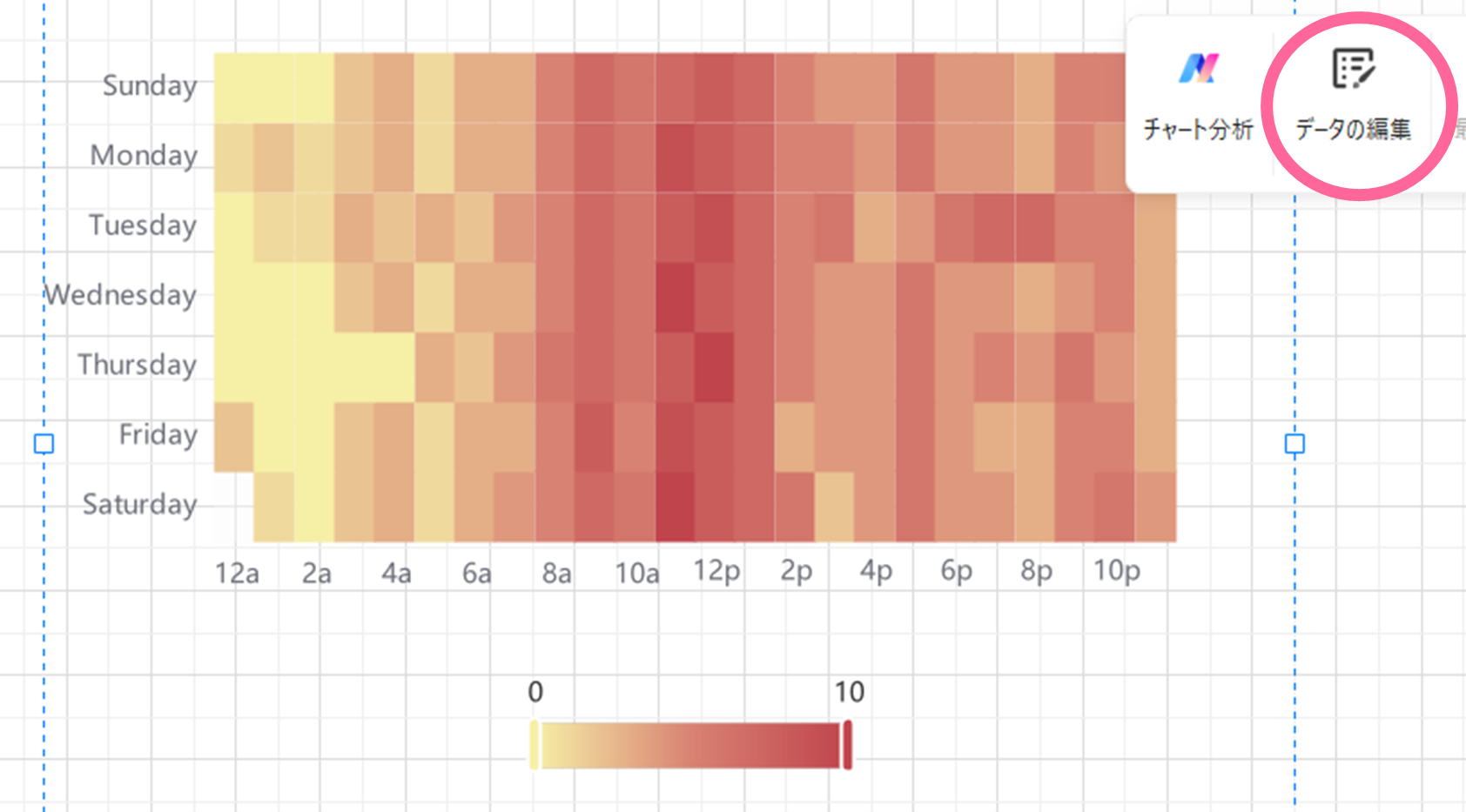
ヒートマップを選択し、「データ編集」に戻ります。
下のカラーバーをスライドして、3未満は色を付けないようにします。
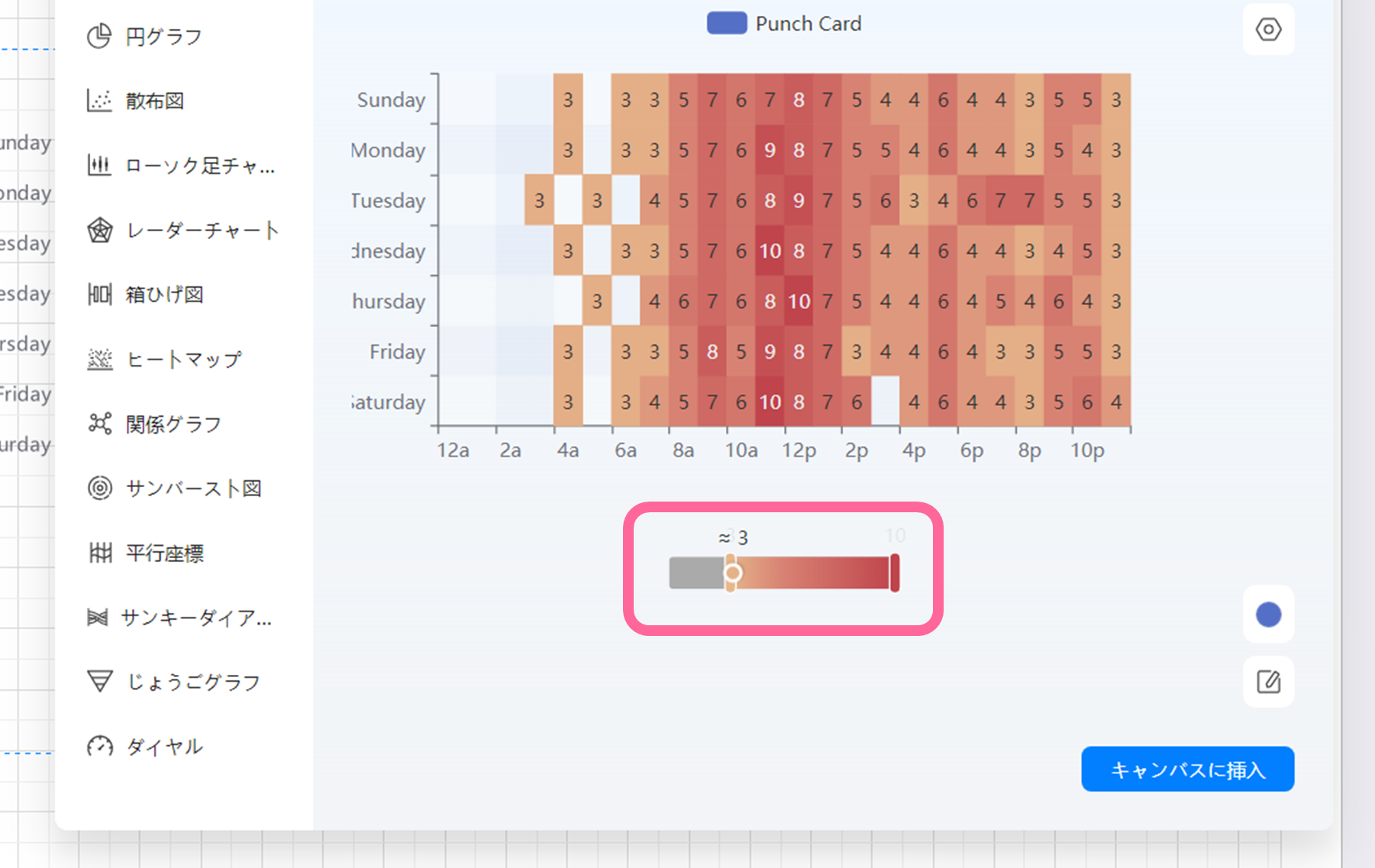
(EdrawMax作成例:ヒートマップ(1人あたり電話対応数3件以上))
これでデータの大小がわかりやすくなりました。
EdrawMaxはヒートマップ以外にも、デザイン性の高いグラフが簡単に作れます。特にポスターやパンフレット、プレゼンテーション作成に活躍するのが「インフォグラフィックチャート」です。
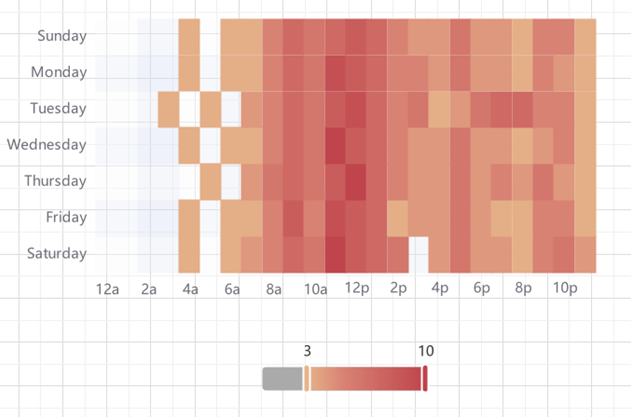
(EdrawMaxテンプレート:教育インフォグラフィック2(一部加工))
このインフォグラフィックチャートの大きな特徴は、データ編集なしにデザイン性の高いグラフが簡単に作成できる点です。
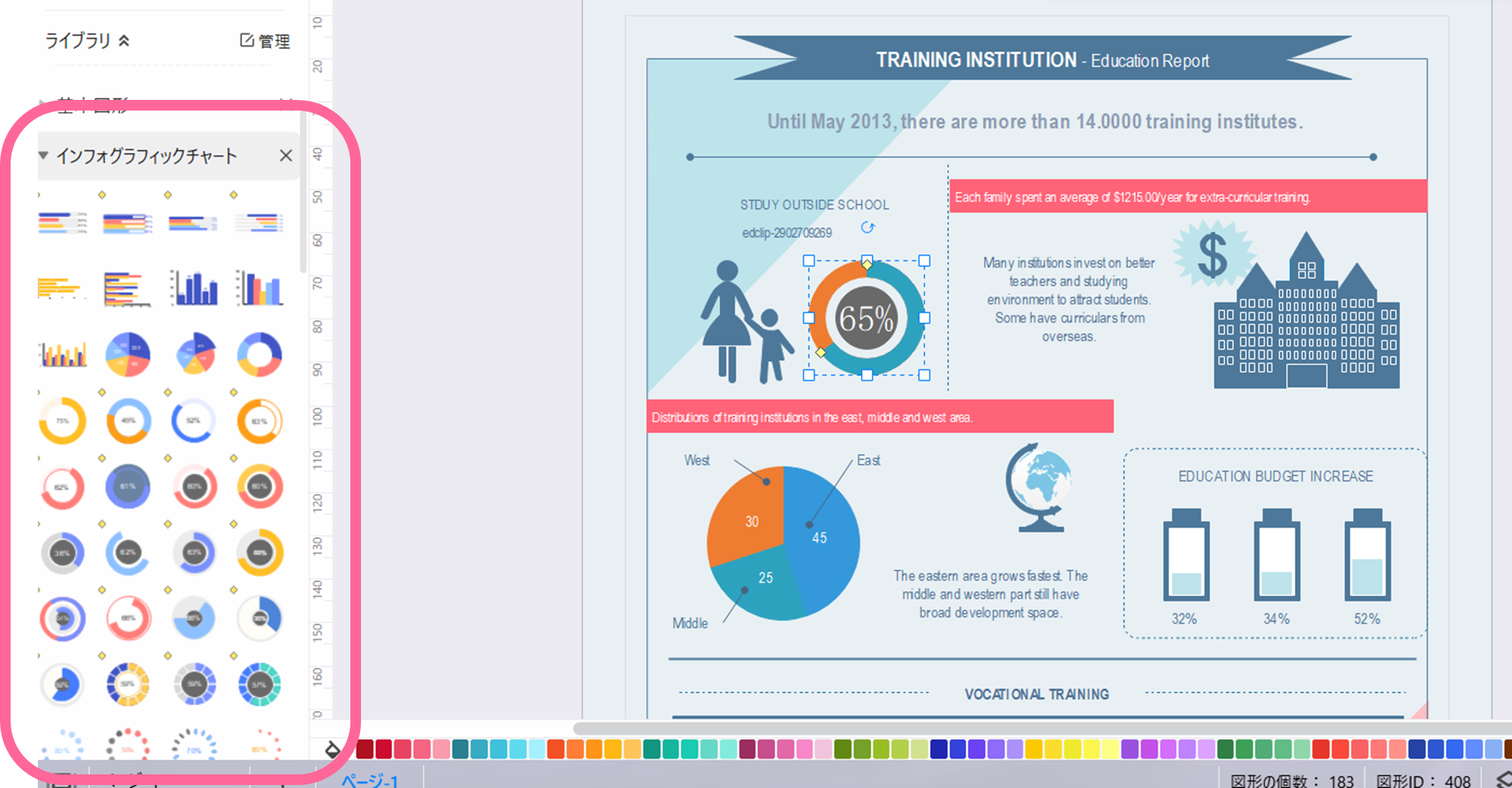
左上の円グラフに黄色いハンドルがありますが、EdrawMaxのインフォグラフィックチャートなら、このハンドルを直接操作して数値を変更できます。左上と右下のグラフの数値を変更してみます。
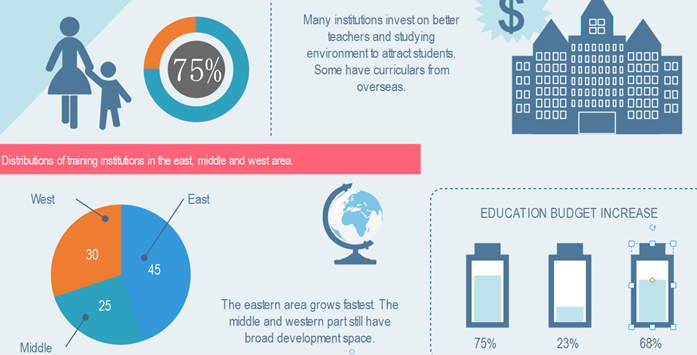
このように、EdrawMaxのインフォグラフィックチャートは直感的な操作で手軽なグラフ作成が可能です。表やグラフの作成といえばまずExcelが挙げられますが、印刷物やWebでのグラフ利用を考えているなら、デザイン性の高い作図が可能なEdrawMaxをぜひ一度お試しください。
PART 3:ヒートマップ作成ための無料ツール3選
今回はデータ分析を目的としたヒートマップについてご紹介しましたが、最後にWebサイトのアクセス解析に無料で使えるヒートマップツールを3つご紹介します。自分にとっての使いやすさや目的に合ったツールを選びましょう。
3-1:ミエルカ ヒートマップ

(引用:ミエルカ ヒートマップ)
「ミエルカ ヒートマップ」には6つのプランがありますが、以下の条件なら無料プランで計測可能です。
- 1ドメイン
- 1URL
- 月3,000PV(ページビュー)まで
月3,000PVまでだとあまり長期では利用できないかもしれませんが、まずは無料で試してからサイト規模の拡大に合わせてプランをグレードアップさせるのにも適しています。
プランによって使用できる機能が違いますが、すべてのプランで以下の主要機能が利用可能です。
| 3つのヒートマップ | 熟読箇所がわかるアテンションヒートマップ 離脱箇所がわかるスクロールヒートマップ クリック箇所がわかるクリックヒートマップ |
| まとめて表示機能 | 3種類のヒートマップを1画面で見られ、分析しやすい |
| 広告分析機能 | キーワードを入力するだけで、競合の広告出稿状況がわかる |
| キャプチャ自動取得 | ページのキャプチャを毎日自動取得でき、いつでも見返せる |
| ポップアップ機能 | 任意のポップアップ画面をページに表示でき、キャンペーン情報の配信にも使える |
| パラメータフィルタ機能 | 広告媒体別など、流入元別にフィルタリングできる 媒体別のユーザー行動の分析が可能 |
3-2:User HEAT
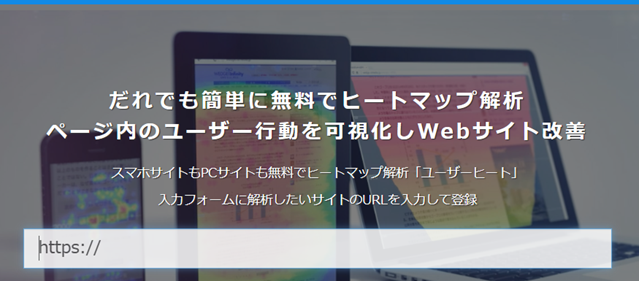
(引用:User HEAT)
「User HEAT」の特徴は、無料でもすべての機能が利用できる上に、月30万PVまで測定できる点です。
User HEATでは、以下の5つのヒートマップが利用できます。
| 熟読エリア | ユーザーによく見られている段落が赤く表示される |
| 終了エリア | ページがどこまで読まれたかを表示する |
| クリックエリア | クリックされた箇所だけでなく、「ユーザーが最後にクリックした場所」も表示可能 |
| マウスムーブ | ユーザーのマウス操作を複数同時に確認でき、閲覧行動の傾向が把握しやすい |
| 離脱エリア | ユーザーがどれくらいスクロールしてサイト外に離脱したかを表示する |
必要な機能に絞って、無料でできるだけ多くの計測をおこないたい人には適したツールです。
3-3 :Ptengine
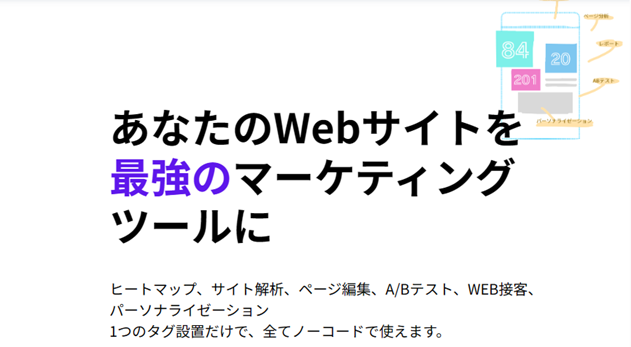
(引用:Ptengine)
Ptengineの料金プランは「Insight」と「Experience」、その両方が利用できる「Bundle Pack」の3つに分かれており、それぞれに「Free」「Growth」「Premium」の3つのプランがあります。
Bundle Packの無料版の場合は月3,000PVまで計測可能で、1つのタグ設置だけで以下のような多彩な機能がノーコードで利用できます。
- ヒートマップ
- キャンペーン分析
- コンバージョン分析
- セグメント分析(流入別、行動別、地域別など)
- A/Bテスト(2つのページや2つ以上のポップアップ間での比較)
- パーソナライゼーション(ユーザーをグループ化し、最適な情報を設置できる)
有料プランも14日間なら無料体験できるので、有料版を体験してみてからサイト規模の小さいうちは無料版を利用するのもよいでしょう。
まとめ
ヒートマップは、データ分析やデータの可視化において非常に重要です。ヒートマップを活用すれば、あらゆるデータセットから傾向やパターンを視覚的に理解できます。これにより、情報の伝達が容易になるだけでなく、効果的な意思決定や戦略策定が可能になります。
データ分析のためにヒートマップを作成したあとは、報告のために印刷物やプレゼンテーションに使用することも多いのではないでしょうか。
その際に役立つのが、プレゼンテーションや報告書などの豊富なテンプレートが揃うEdrawMaxです。
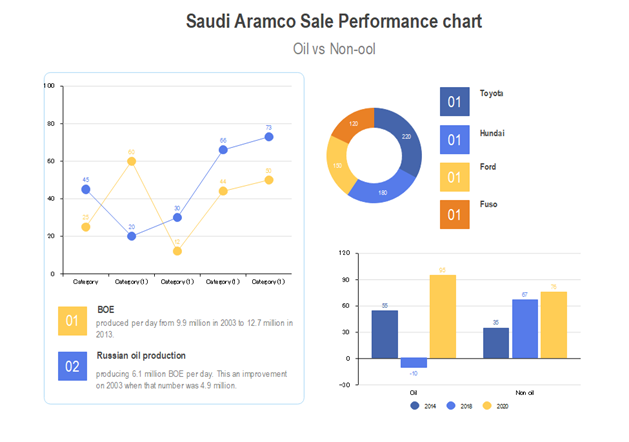
(EdrawMaxテンプレート:サウジアラムコのセールス)
Officeソフトにはないグラフィックツールを備えたEdrawMaxは、15日無料体験が可能です。
ぜひ一度、ダウンロードしてお試しください。